pconline,详细教您电脑闹钟怎么设置
- 分类:win7 发布时间: 2018年03月21日 12:24:05
电脑老司机的用户就知道,电脑闹钟是一种用电脑音乐设置成闹钟的方法,可以在设定的时间里自动开机然后播放音乐提醒人们起床,是一种非常精巧的设计,也是帮助人们起床的好帮手。那么电脑闹钟提醒起床应该怎么样去设置呢?下面,小编就来跟大家讲解电脑闹钟设置的操作流程了。
我们在学习的时候有时候,需要一个闹钟来提醒我们一些工作或者学习上的事务,当然现在有很多电脑闹钟软件可以在电脑来帮助你,用电脑自带的程序来设置闹钟,觉不可思议?下面,小编就给大家带来了设置电脑闹钟的图文解说了。
电脑闹钟怎么设置
点击菜单,点击:所有程序,选择:附件
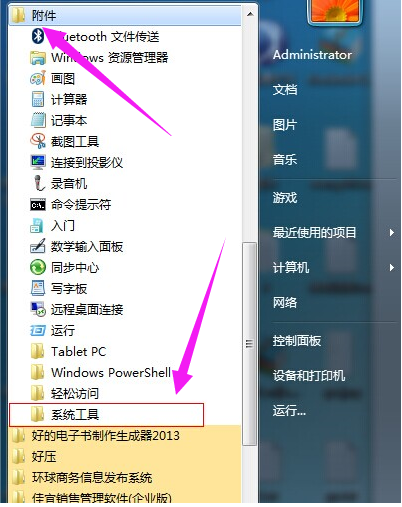
设置电脑闹钟电脑图解-1
系统工具,任务计划程序,并启动“任务计划程序”
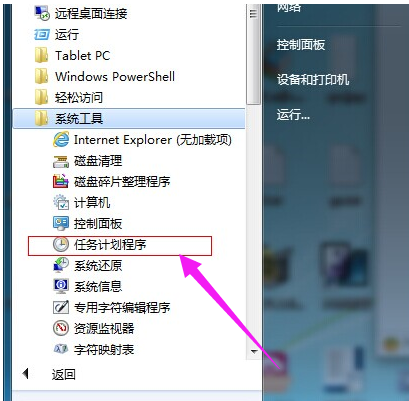
闹钟电脑图解-2
启动之后,
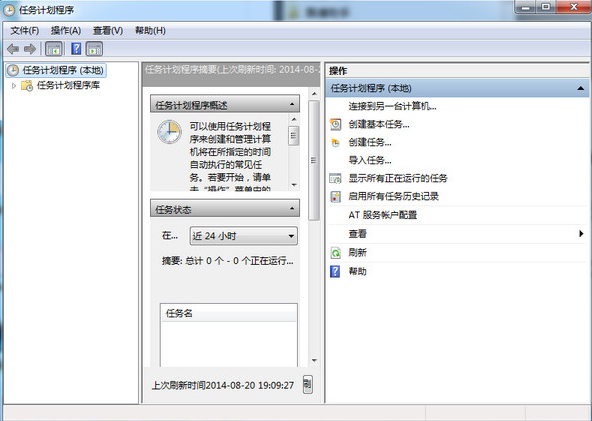
电脑电脑图解-3
点击“操作”菜单,然后选择“创建任务”
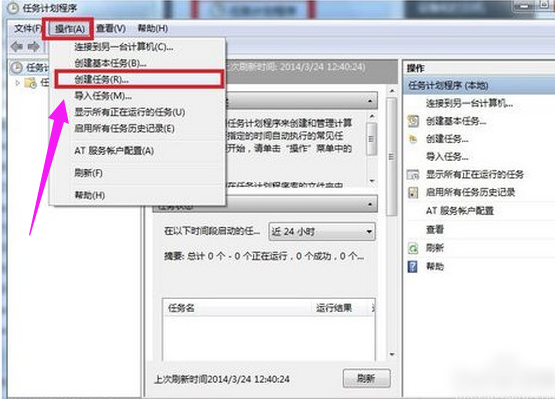
电脑闹钟电脑图解-4
在创建任务窗口,点击“常规”选项卡,输入计划任务的信息
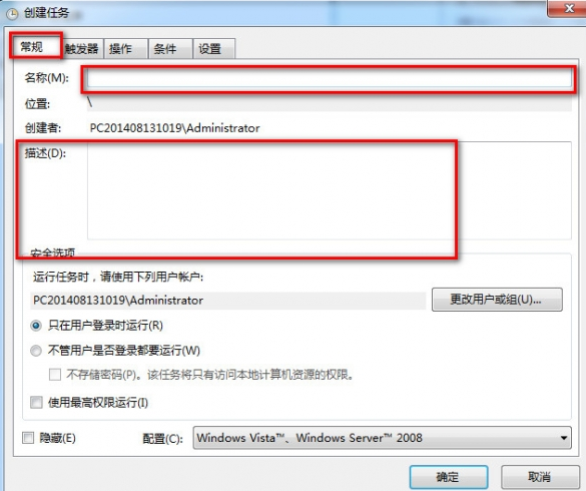
电脑闹钟电脑图解-5
点击第二个选项卡“触发器”,单击左下角的“新建”,在新建触发器编辑框里输入那些信息,然后“确定”按钮
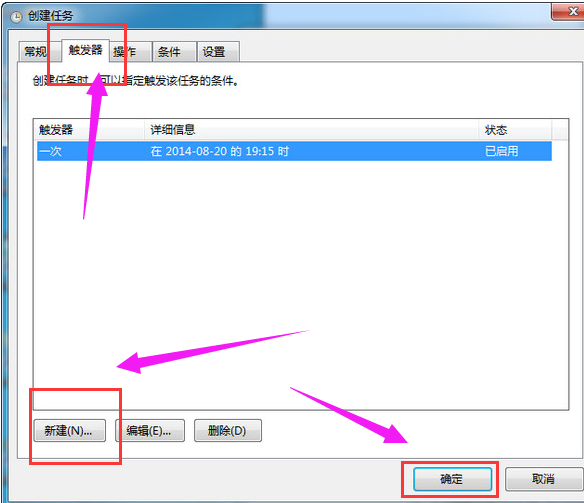
闹钟电脑图解-6
点击“操作”选项卡,再单击左下角的“新建”按钮,
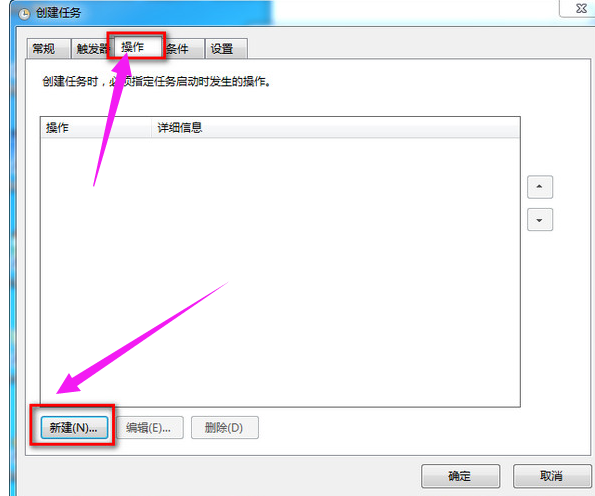
电脑电脑图解-7
选择你要启动的程序,比如酷狗或者天天静听都可以,选择歌曲,然后单击“确定”按钮
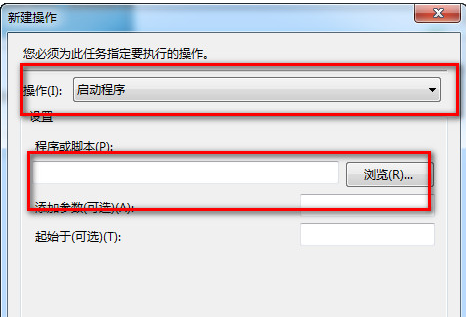
设置电脑闹钟电脑图解-8
点击“条件”选项卡,勾选“唤醒计算机运行此程序”
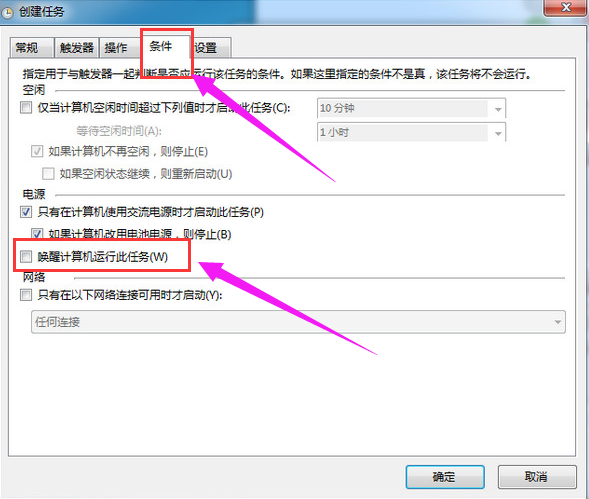
电脑闹钟电脑图解-9
点击“设置”选项卡,勾选上“第二个”可以立即体验,回到任务计划程序窗口,点击右边的“启用”,如果设置没有问题,就会唱歌,如果没有反应,那就是设置有问题
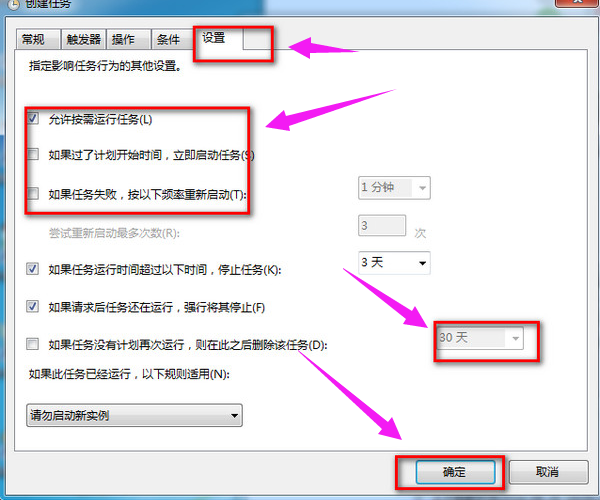
电脑电脑图解-10
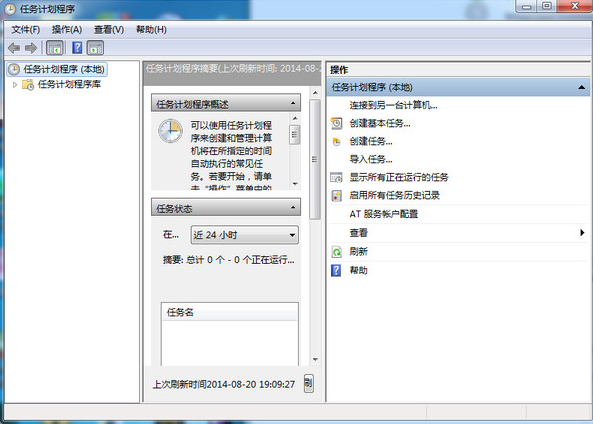
设置电脑闹钟电脑图解-11
以上就是设置电脑闹钟的操作步骤。
猜您喜欢
- 手把手教你win7蓝屏的解决方法..2021/09/07
- 如何制作u盘安装win7系统步骤演示..2022/03/27
- txplatform,详细教您TXPlatform.exe是..2018/09/01
- 错误769,详细教您宽带连接错误769的解..2018/10/15
- 针式打印机设置,详细教您针式打印机怎..2018/08/02
- 图文详解如何查看win7是否为正版系统..2019/03/08
相关推荐
- win7中文正式版下载安装步骤详解.. 2022-05-11
- 告诉你戴尔笔记本蓝屏怎么修复.. 2018-11-12
- 搜狗输入法切换不出来,详细教您怎么解.. 2018-05-15
- 怎样在word中画横线,详细教您怎样在wo.. 2018-10-20
- 两台电脑共享文件,详细教您两台电脑如.. 2018-06-02
- 详解台式电脑怎么用u盘启动.. 2019-04-15




 粤公网安备 44130202001059号
粤公网安备 44130202001059号